Обучение по продукту "Товары, Цены, Учет..."
Курс "В ногу со временем вместе с ТЦУ3."
Обзор курса
Длительность: 45 мин
Оценка: (голосов: )
Применимо к: Товары, Цены, Учет...
Цели:
После завершения данного курса Вы сможете:
- Оценить преимущества нового интерфейса по сравнению с традиционными меню и панелями
- Легко ориентироваться в новом интерфейсе
- Быстро находить нужные команды
- Использовать горячие клавиши
О курсе:
Данный курс включает следующие разделы:
- Три урока для самостоятельного изучения.
- Краткий тест в конце каждого урока; тесты не оцениваются.
- Краткий справочник, который можно использовать отдельно от данного курса.
Аннотация:
Начнем изучение новой версии ТЦУ. Открыв приложение ТЦУ, можно увидеть привычные формы, а также новые элементы в верхней части окна.
Прежний вид меню и кнопок ТЦУ2 в ТЦУ3 заменен этой новой лентой со вкладками, при нажатии которых появляются команды. Лента предназначена для того, чтобы упростить работу с ТЦУ3 и помочь быстро находить и использовать нужные команды.
Как пользоваться лентой? Чтобы узнать это, пройдите данный курс. Посмотрите, что изменилось и почему эти изменения позволяют быстрее и лучше работать в ТЦУ3.
Чтобы больше узнать об этом курсе, прочтите текст в разделах Цели и О курсе или ознакомьтесь с содержанием. Затем щелкните Далее для запуска первого урока.
На первый взгляд

Интерфейс ТЦУ3 соответствует самым высоким стандартам.
С самого начала приложение "Товары, Цены, Учет…" было разработано для обеспечения простоты работы и удобства пользователя. Ясно представляемые, функционально организованные возможности и команды следуют логике выполняемых действий, что делает работу более продуктивной.
Знакомство с новым внешним видом
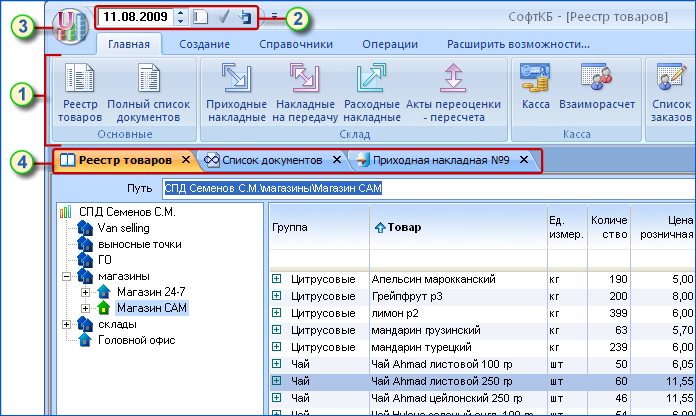
Все, что необходимо, находится перед глазами.
Здесь показано то, что видно пользователю, когда он открывает приложение "Товары, Цены, Учет…". Это ваши новые друзья, ключи к успеху в работе с ТЦУ. Потратьте минуту и запомните их названия:
- Лента
- Панель быстрого доступа
- Кнопка "ТЦУ"
- Область переходов
В области переходов отображается то, что используется в текущий момент в программе. Документы, справочники, отчеты — все они видны здесь, находятся под рукой во время работы. А непосредственно работа выполняется с помощью ленты. Вот она рядом.
Работа с лентой

На ленте находится все, что необходимо пользователю в первую очередь.
Лента — это гораздо больше, чем новый внешний вид, она является воплощением результатов многолетних исследований пользовательского интерфейса. Разработанная с учетом потребностей пользователей лента отображает мощные средства ТЦУ там, где их можно сразу заметить без изнурительного поиска по всей программе. И это делает работу более эффективной.
Лента организована вокруг стандартных действий. Каждая вкладка ленты содержит команды, необходимые для соответствующего действия и объединенные в логические группы. Кроме уже привычных контекстных меню, новый интерфейс предоставляет Контекстные Вкладки. На контекстных вкладках собраны те инструменты, которые нужны для работы в данном конкретном месте.
Команды легко найти, и они просты в использовании. Лента — это центр управления работой в ТЦУ 3.
Лента содержит три основных типа объектов:
- Вкладки
Вкладок всего семь, и они находятся в верхней части окна. Каждая из них предоставляет возможность выполнять основные задачи, предусмотренные в Excel.
- Группы
Каждая вкладка состоит из групп, объединяющих связанные друг с другом элементы.
- Команды
Команда — это кнопка, поле для ввода данных или меню.
Например, теперь, чтобы открыть список расходных накладных, не нужно выбирать этот пункт из выпадающего меню, достаточно одного нажатия кнопки.
Настройка панели быстрого доступа в соответствии с собственными предпочтениями

Панель инструментов, которая заполняется пользователем в соответствии с потребностями.
- Базовая панель быстрого доступа
- Настроенная панель быстрого доступа
У каждого есть излюбленные команды. Поместите свои любимые команды на панель быстрого доступа, и они всегда будут под рукой. Достаточно щелкнуть любую команду правой кнопкой мыши и выбрать в контекстном меню пункт Добавить на панель быстрого доступа. Какая бы вкладка не была открыта, эти команды остаются в зоне ближайшего доступа.
Что произошло с прежними сочетаниями клавиш
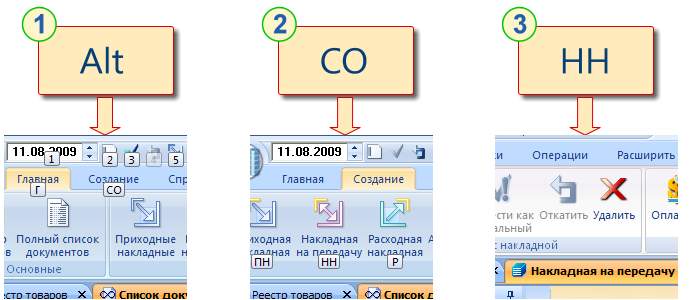
Можно пользоваться подсказками по сочетаниям клавиш, например для создания новой накладной на передачу.
- Нажмите клавишу ALT, чтобы появились подсказки по сочетаниям клавиш.
- Затем последовательно нажмите клавиши С и О, чтобы выбрать вкладку Создание.
- Нажмите клавишу Н, а затем еще раз Н в группе Документы, чтобы создать
и открыть новую накладную на передачу.
Тем, кто предпочитает больше работать с клавиатурой, чем с мышью, будет полезно узнать о сочетаниях клавиш в ТЦУ3.
В дизайне ленты появились новые сочетания клавиш. Это обусловлено тем, что такое изменение предоставляет два заметных преимущества по сравнению с предыдущими версиями:
- Сочетания клавиш для каждой кнопки на ленте.
- Сочетания клавиш с уменьшенным числом клавиш.
Работа с новыми сочетаниями клавиш
Новые сочетания клавиш называются также по-новому: всплывающие подсказки. Нажмите клавишу ALT, чтобы появились всплывающие подсказки.
Появятся всплывающие подсказки для всех вкладок ленты, всех команд на вкладках и панели быстрого доступа.
Нажмите клавишу, вызывающую нужную вкладку. Появятся все карточки всплывающей подсказки для кнопок этой вкладки. Затем нажмите клавишу для вызова нужной кнопки.
Работа со старыми сочетаниями клавиш
Старые сочетания клавиш, начинавшиеся с CTRL, по-прежнему работают, и их можно использовать, как и раньше. Например, сочетание клавиш CTRL+C по-прежнему выполняет копирование в буфер, а сочетание клавиш CTRL+V — вставку из буфера.
Внешний вид экрана может зависеть от его разрешения

Группа Документы на вкладке Создание. При высоком разрешении показаны все команды c крупными значками. При низком разрешении часть команд автоматически сворачивается до мелких значков.
Все, что было рассмотрено до сих пор, применимо для экрана с высоким разрешением и при максимальном размере окна ТЦУ. В ином случае все может выглядеть по-другому. Рассмотрим, как именно.
Низкое разрешение
При низком разрешении экрана, например 800х600 точек, в некоторых группах ленты могут быть отображены только имена групп без команд. Щелкните стрелку на кнопке группы, чтобы отобразить команды в группе.
Например, на вкладке Главная в группе Разное находится несколько команд для открытия различных форм. На экране с высоким разрешением в группе Разное будут отображены все команды. При разрешении 800х600 точек на экране появится кнопка Разное, а не команды группы.
В этом случае, чтобы отобразить команды в этой группе, щелкните стрелку на кнопке группы Разное.
Если при меньшем разрешении для группы выводится только ее имя, эта группа содержит редко используемые команды.
Планшетные ПК
При работе на планшетном ПК с небольшим экраном можно заметить, что лента настраивается, чтобы отобразить уменьшенные версии вкладок и групп. При подключении монитора с большим разрешением лента изменится так, чтобы отобразить увеличенные версии вкладок и групп.